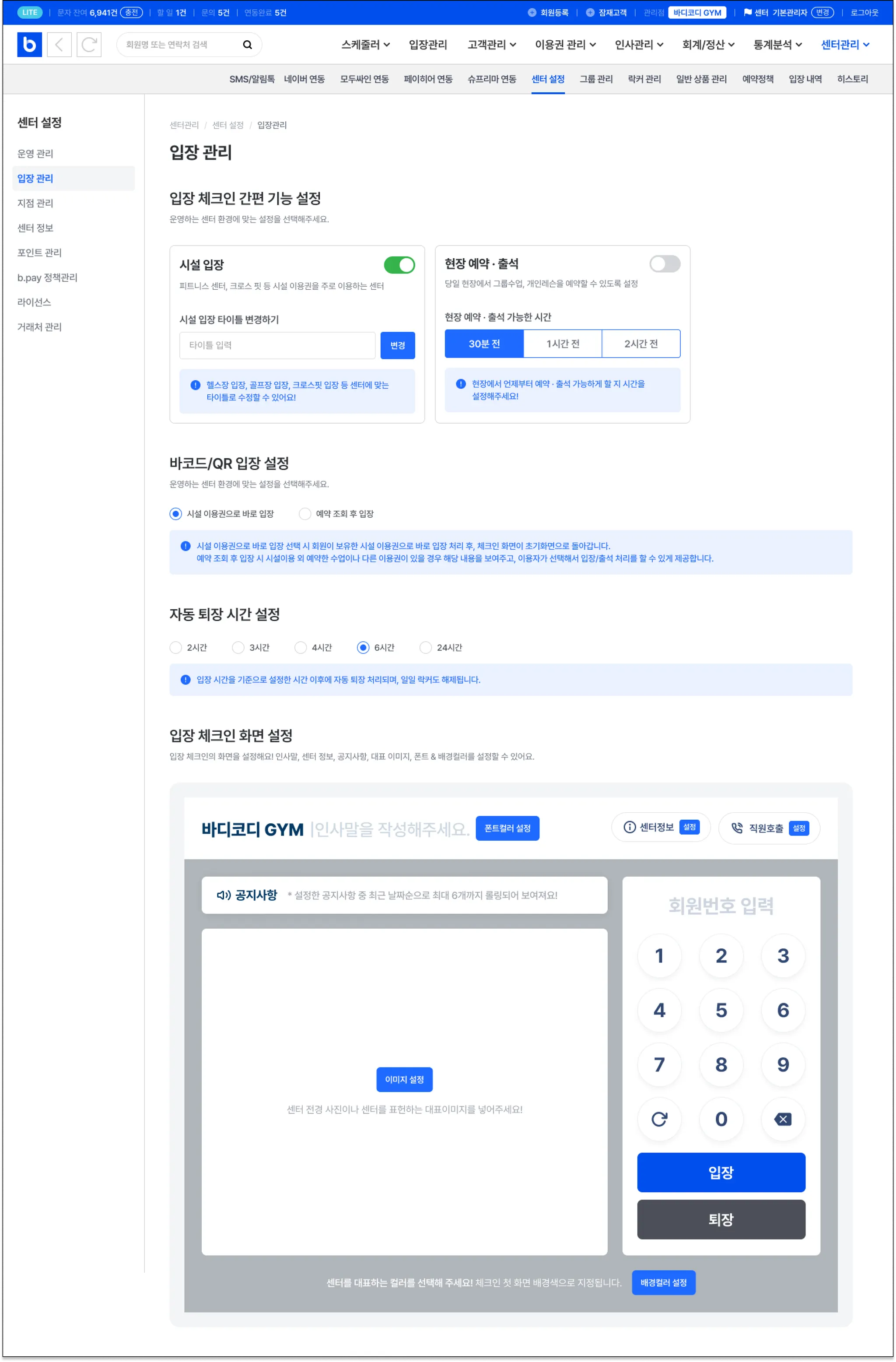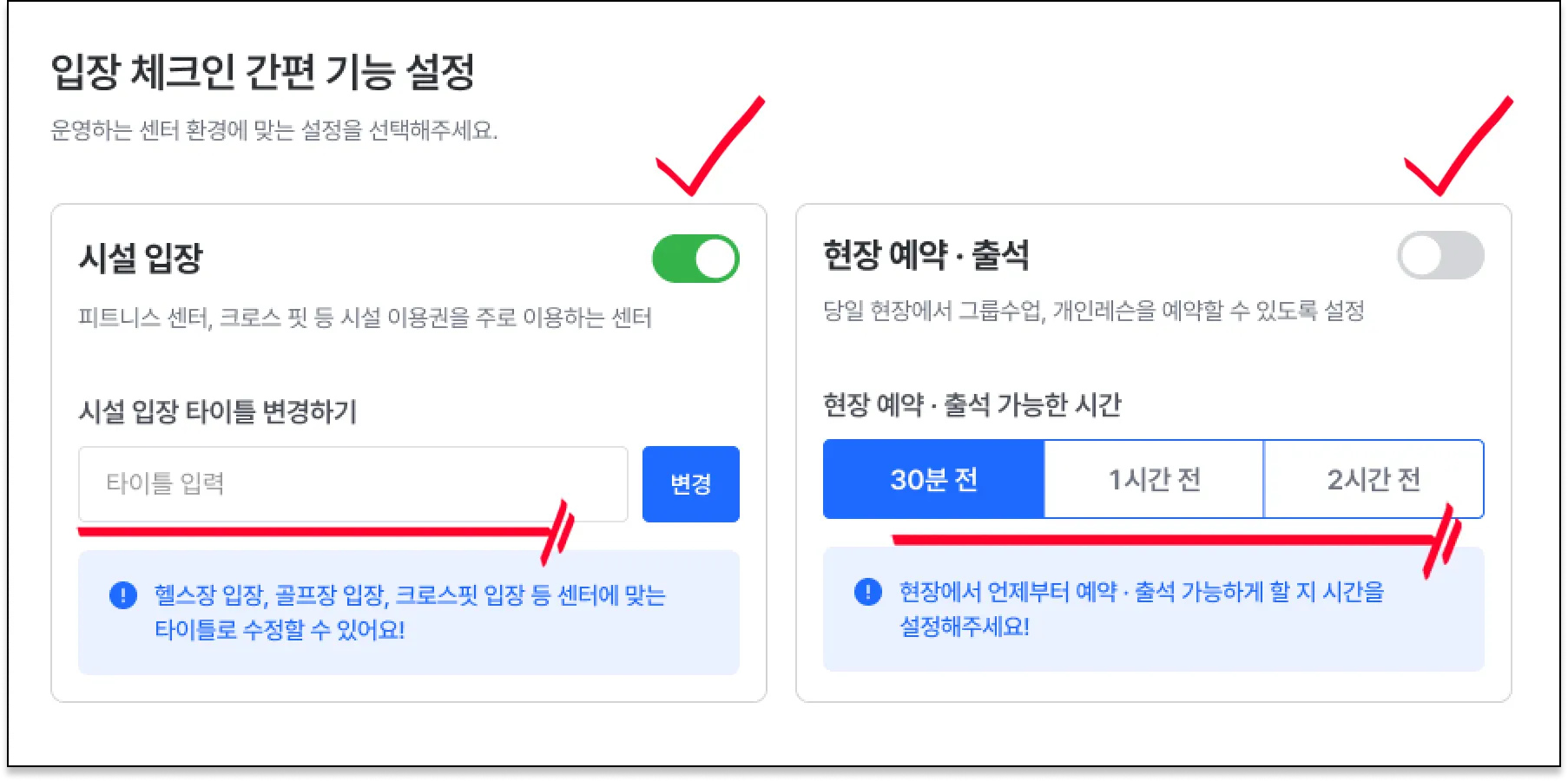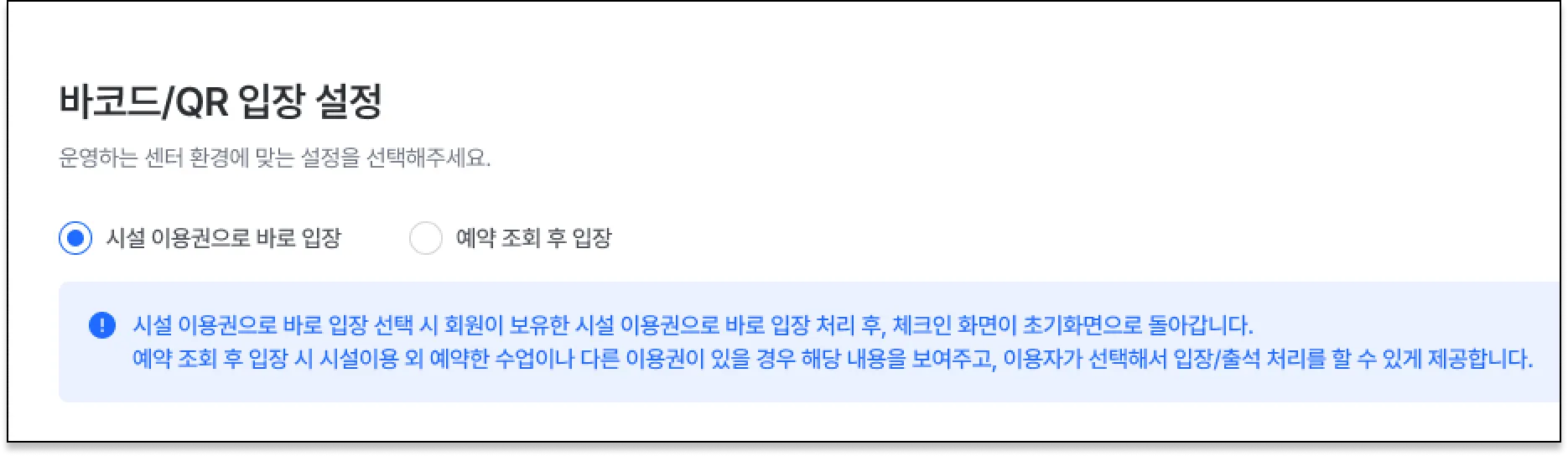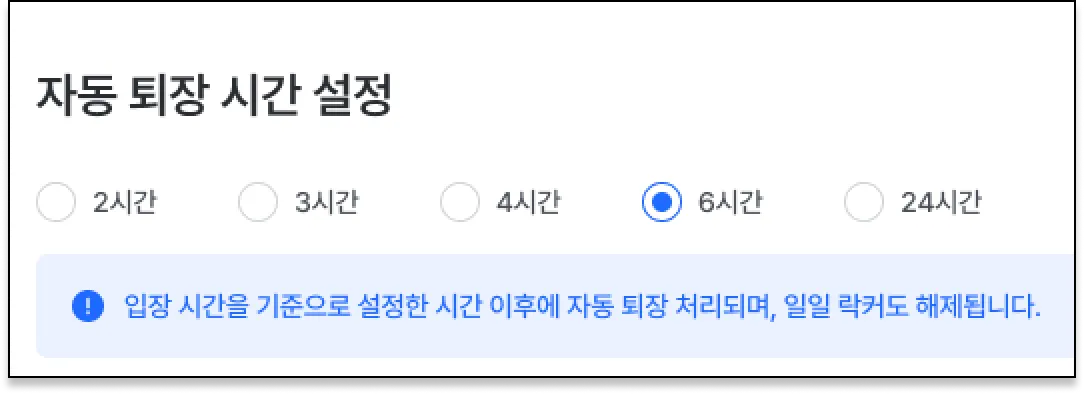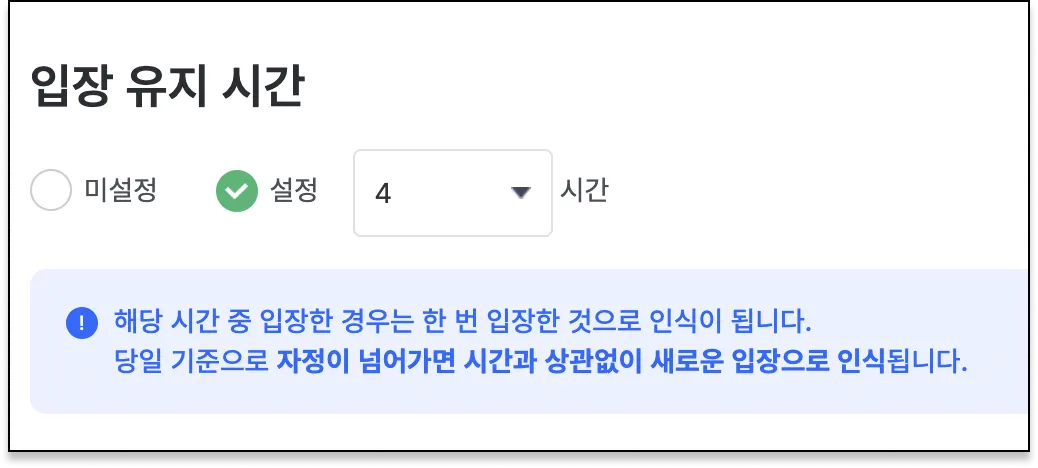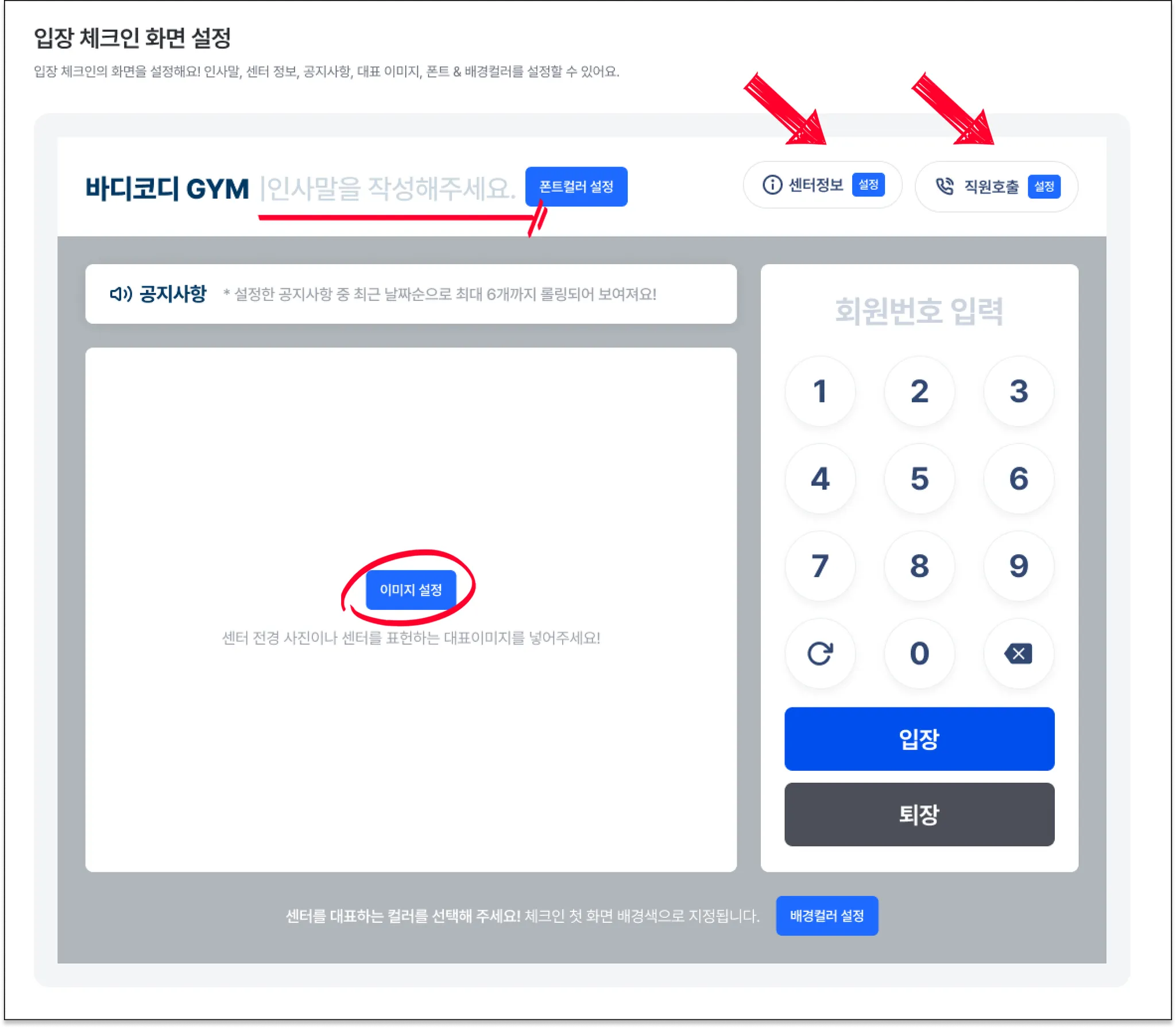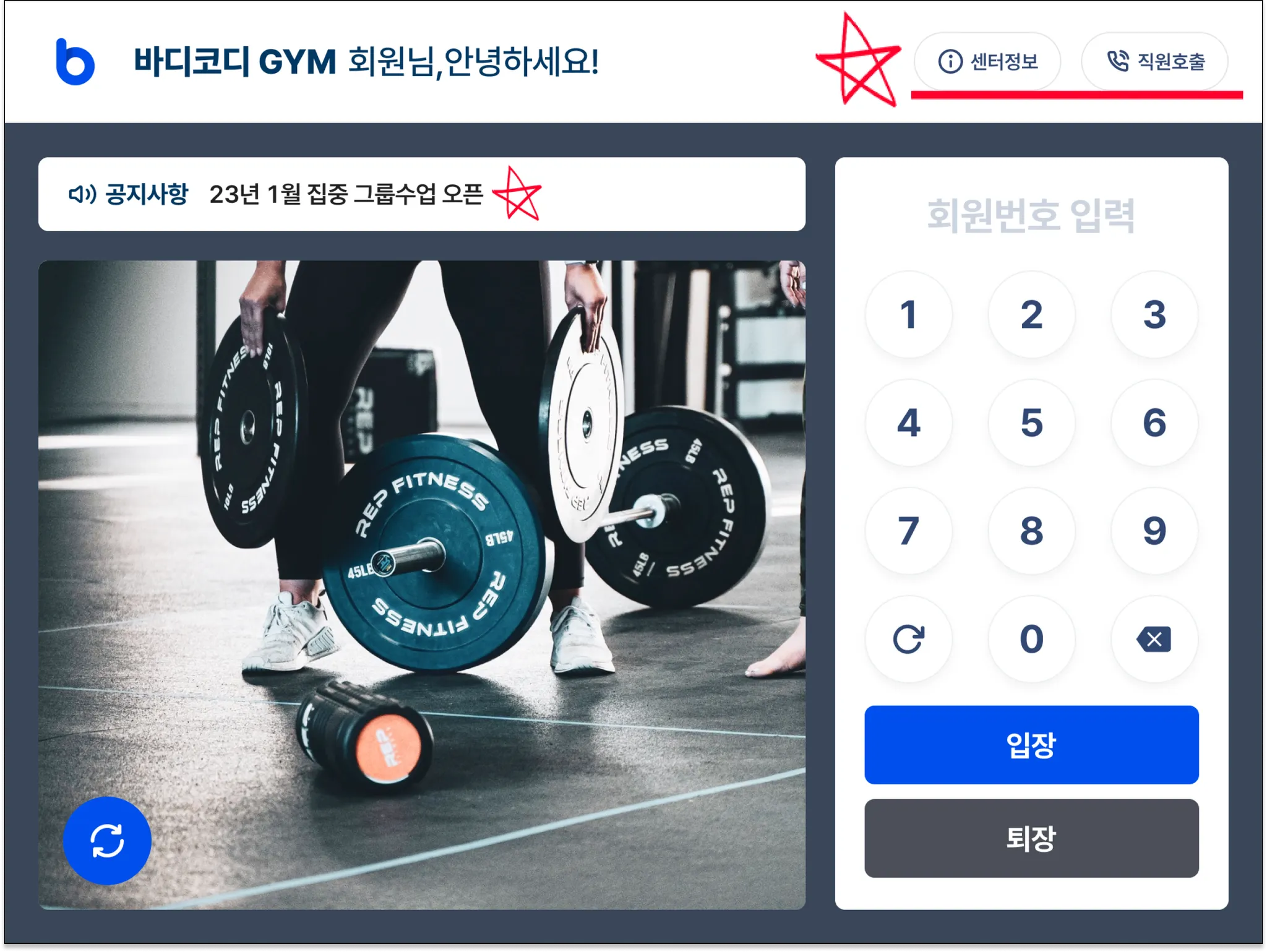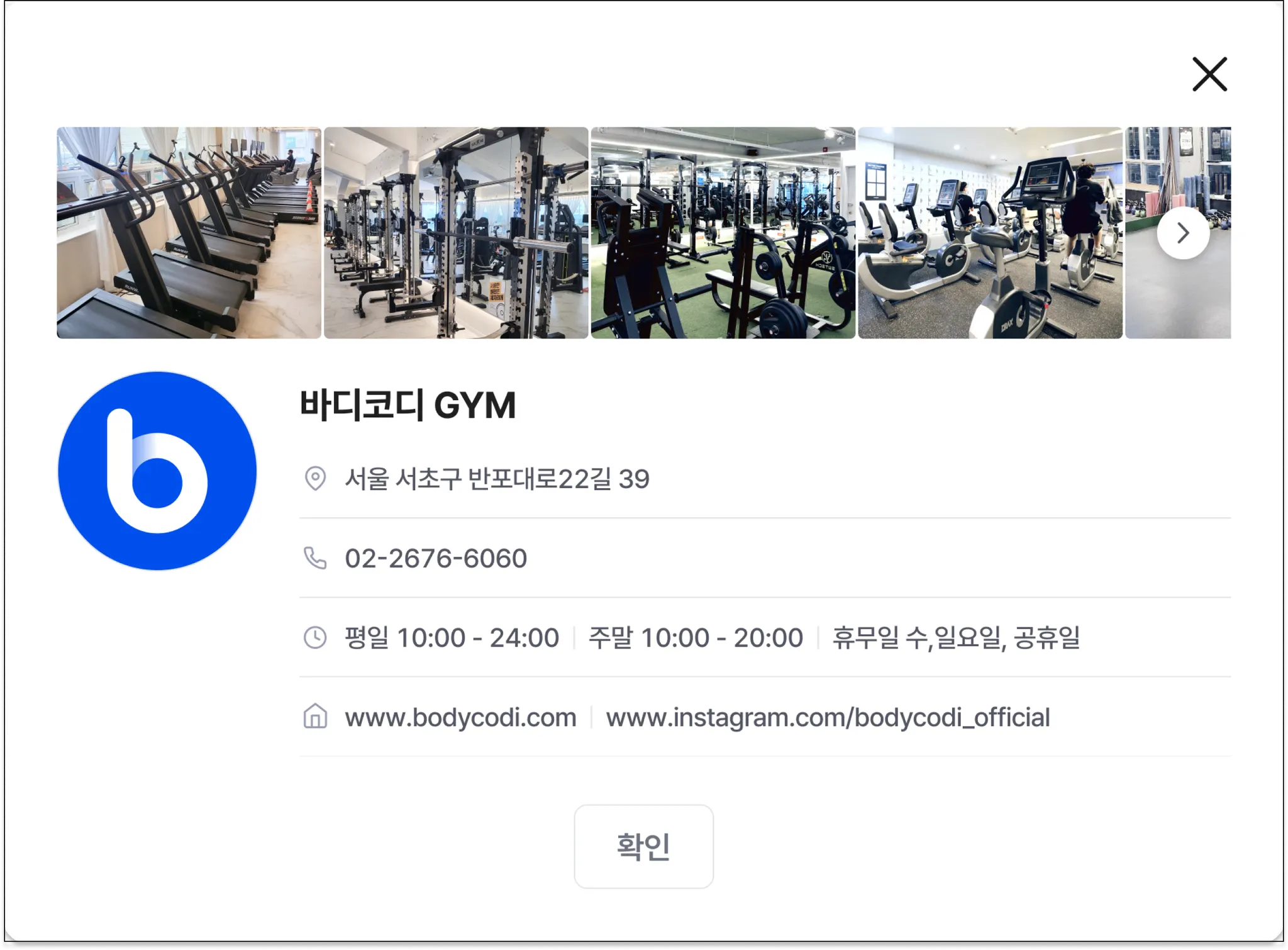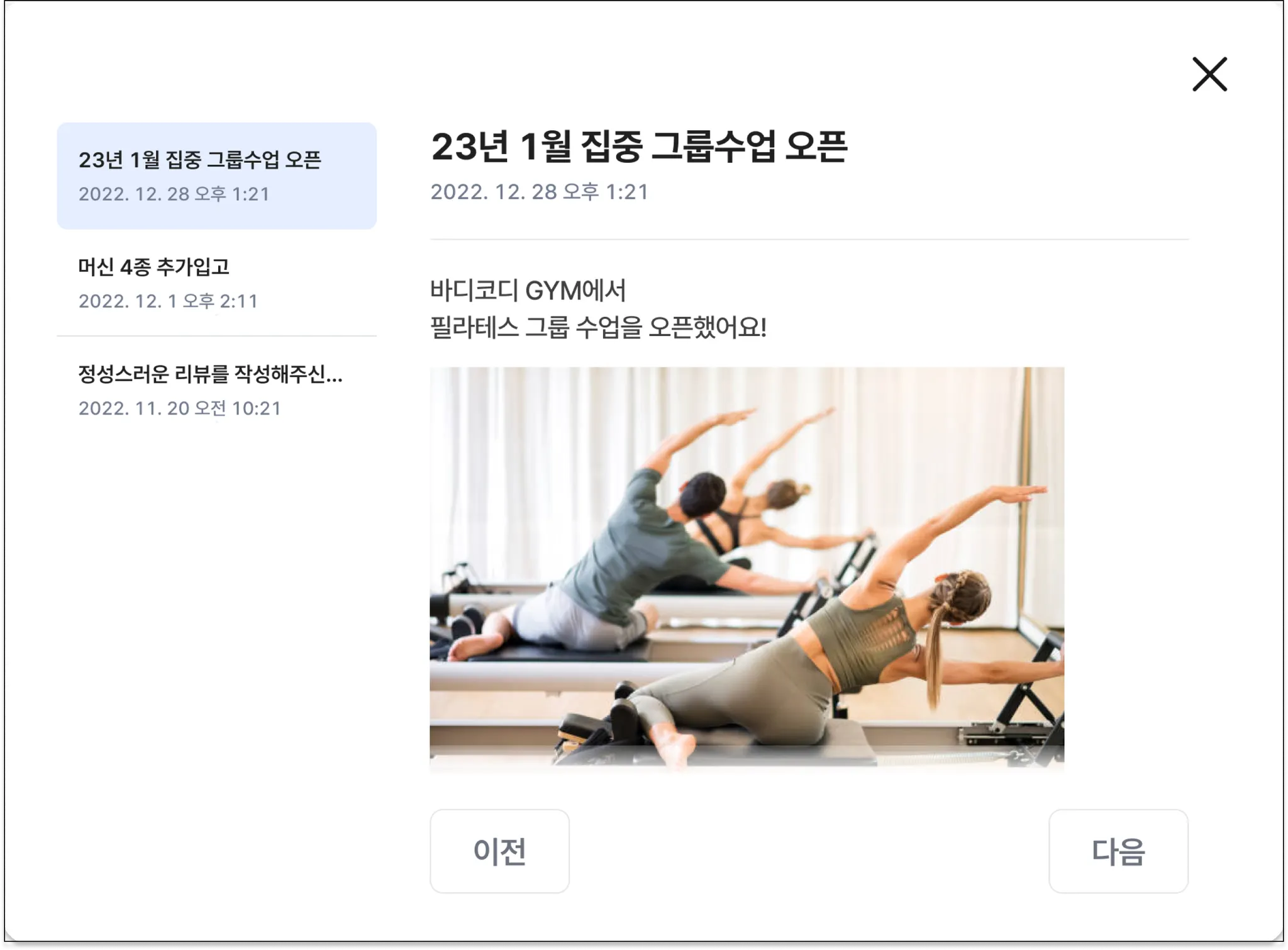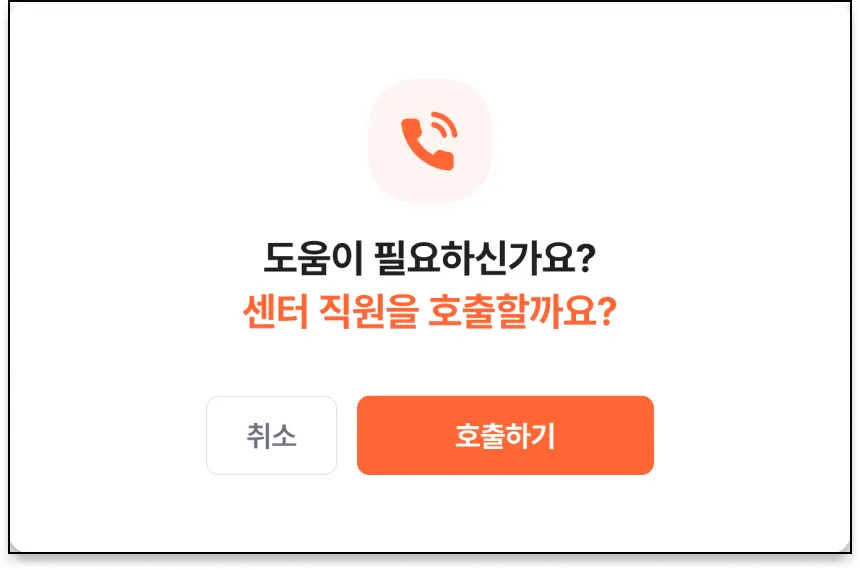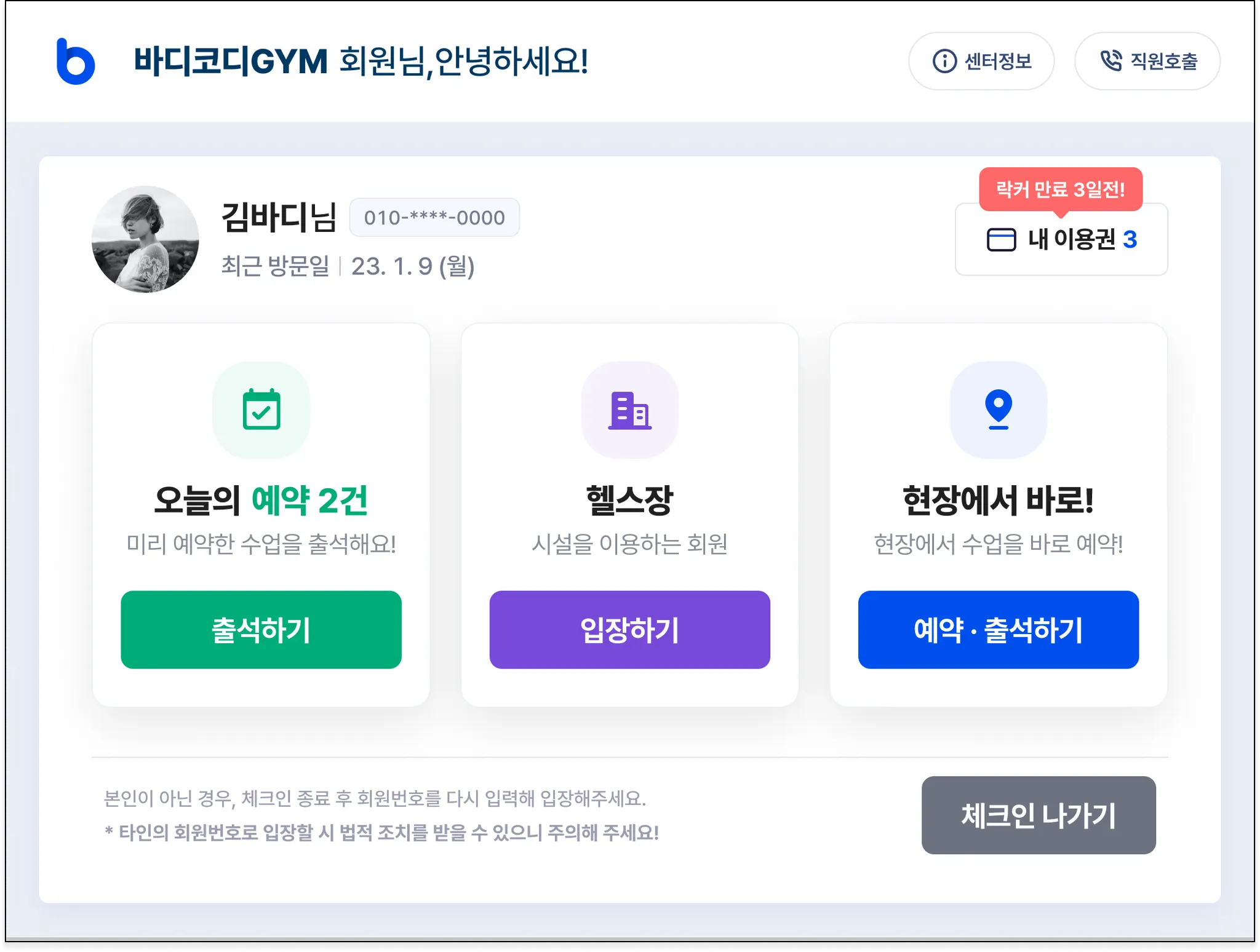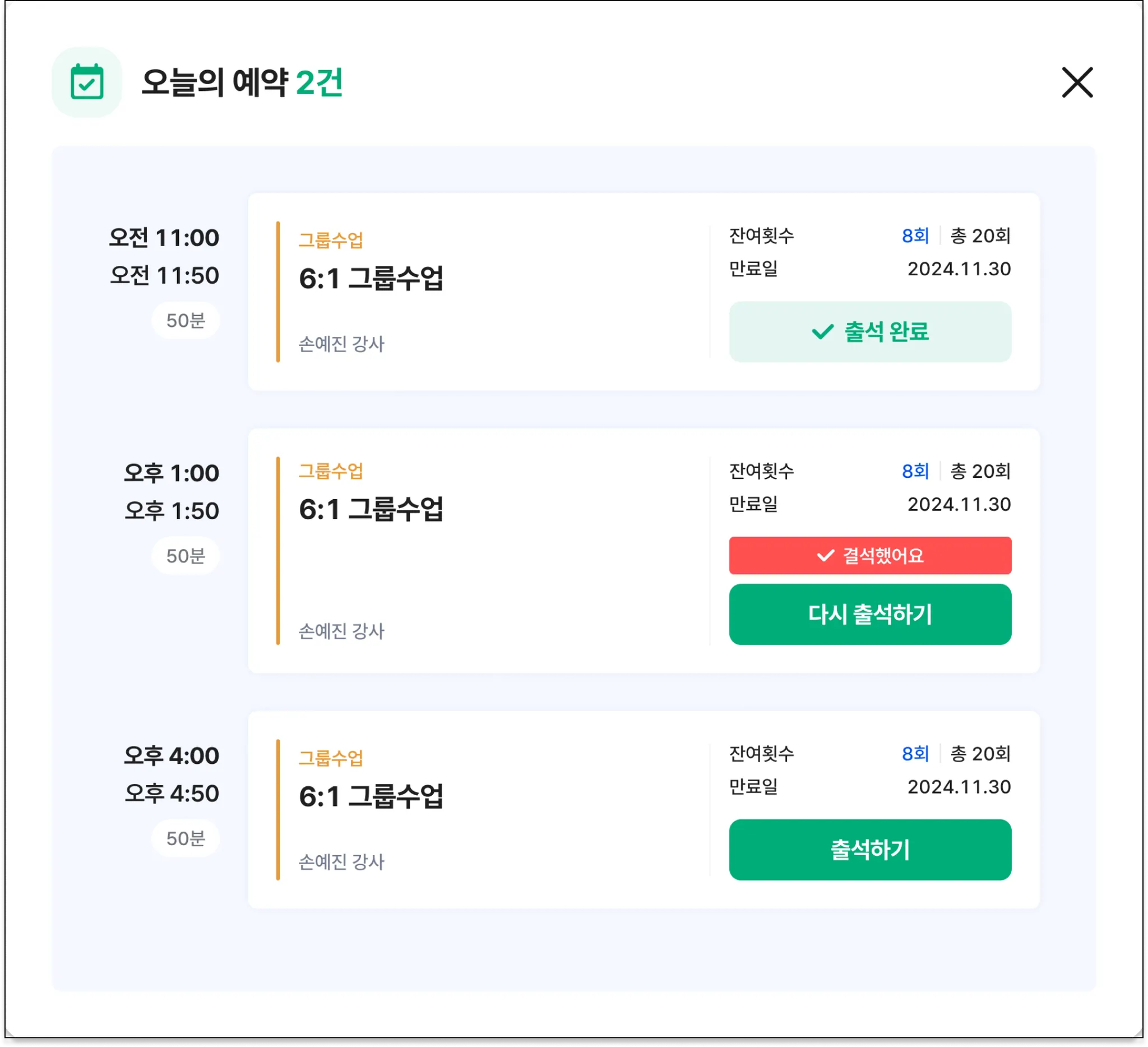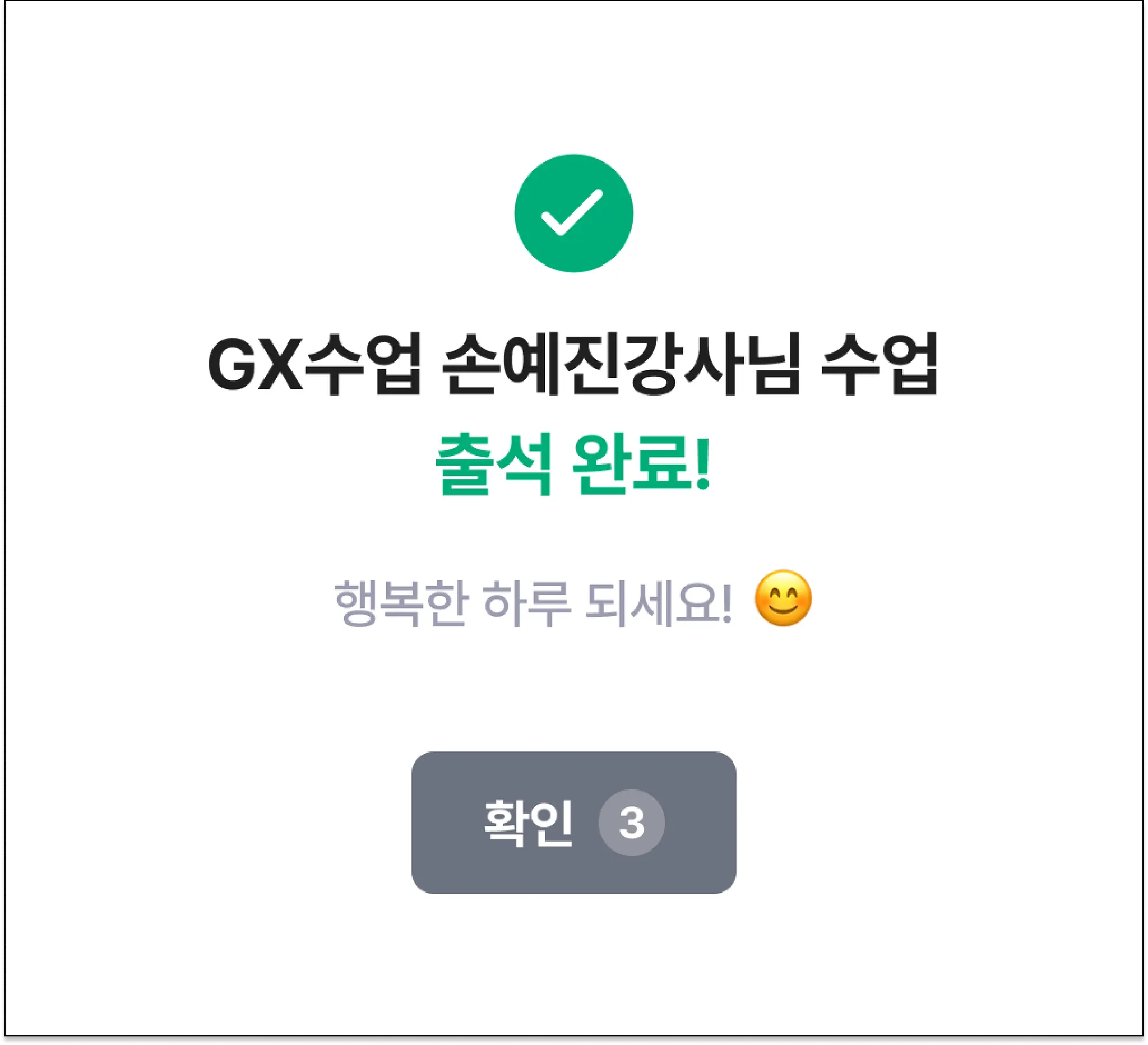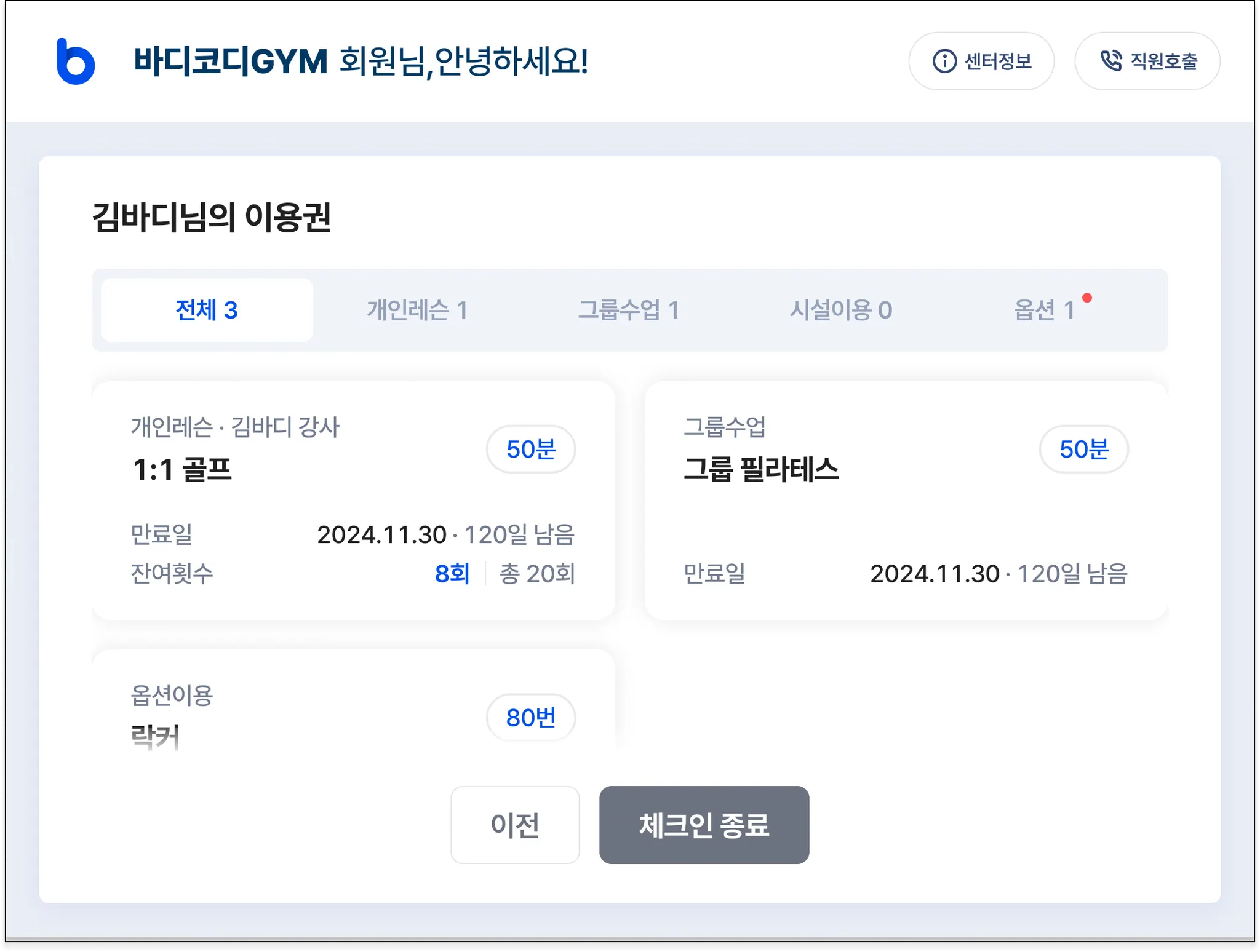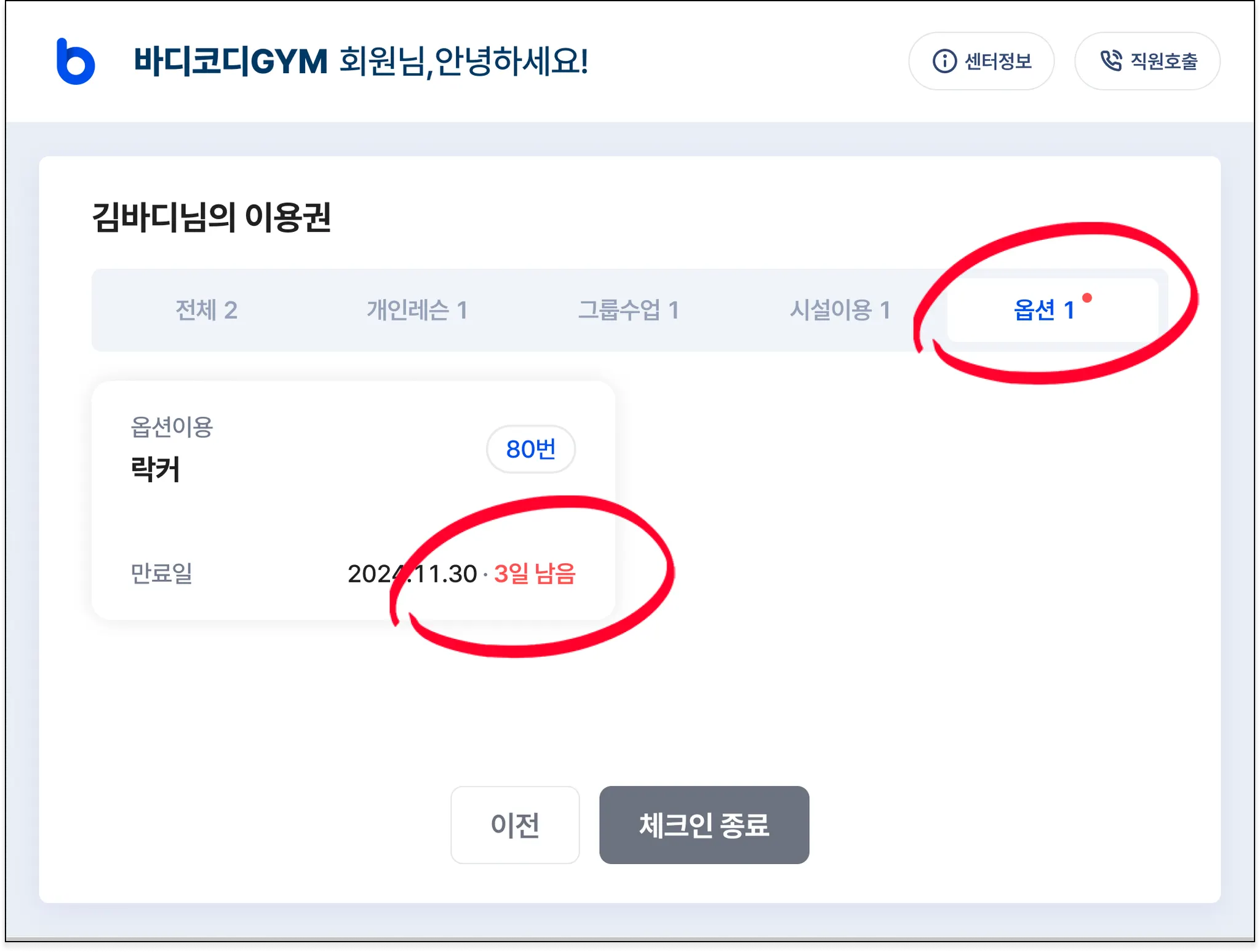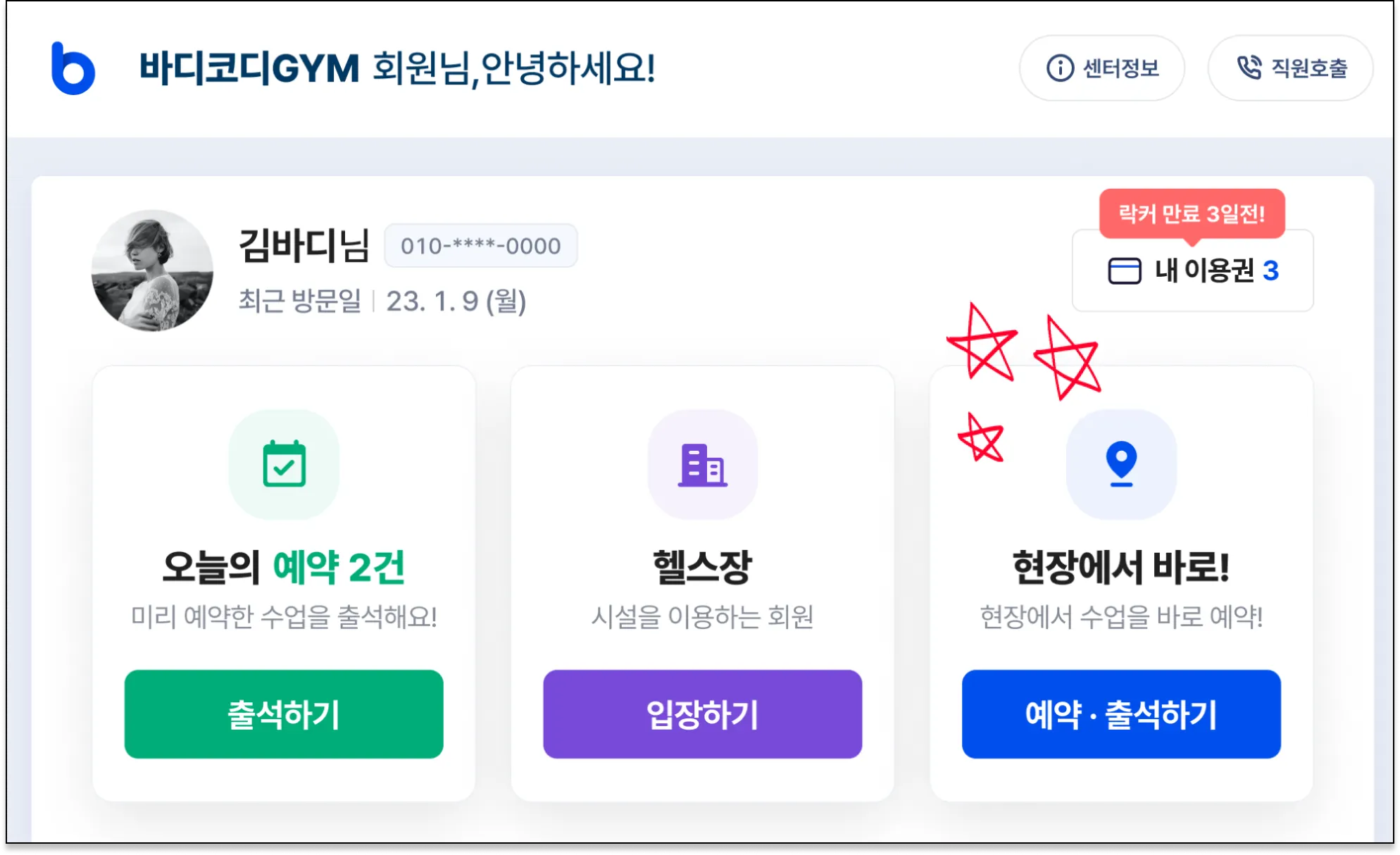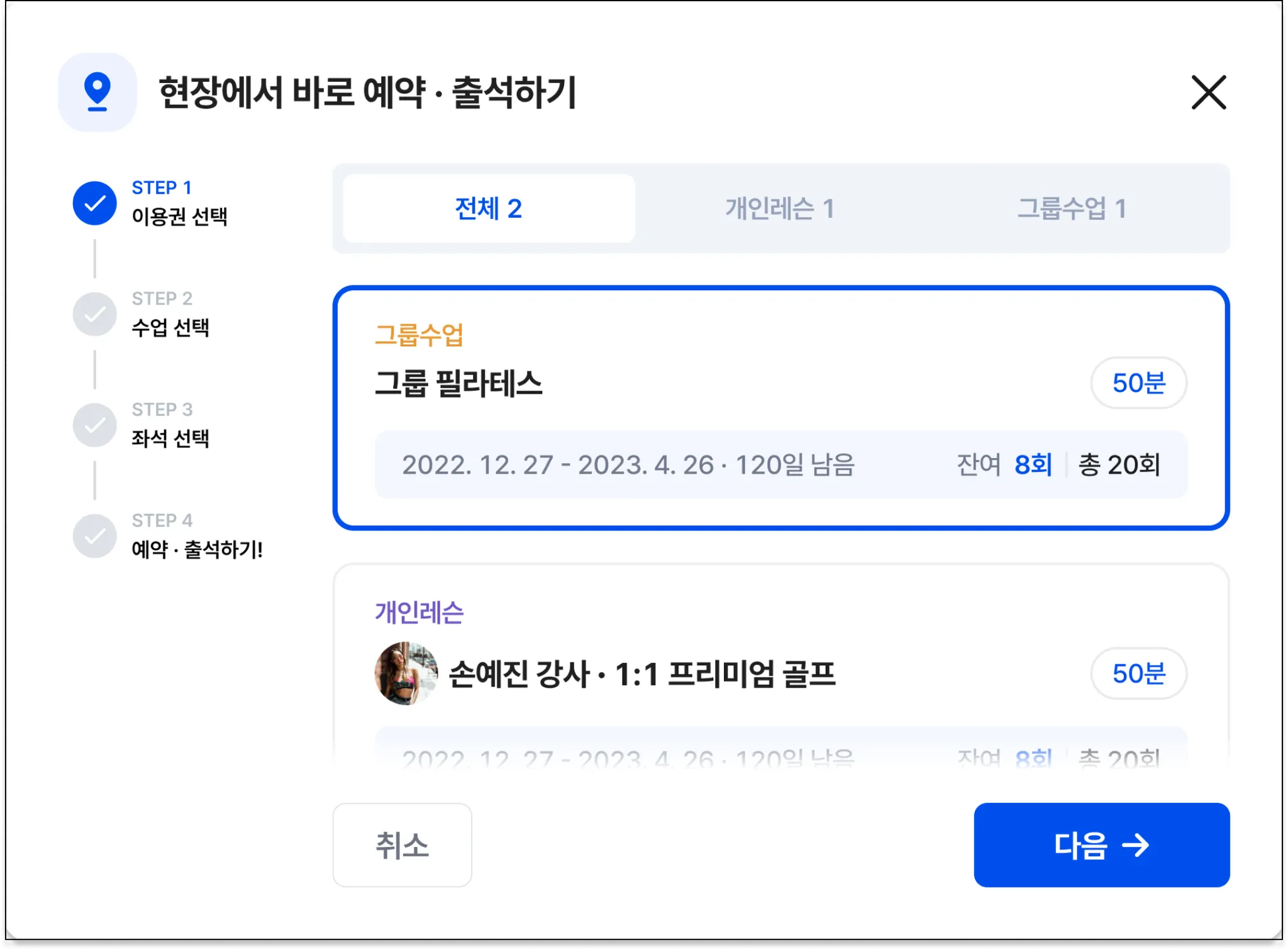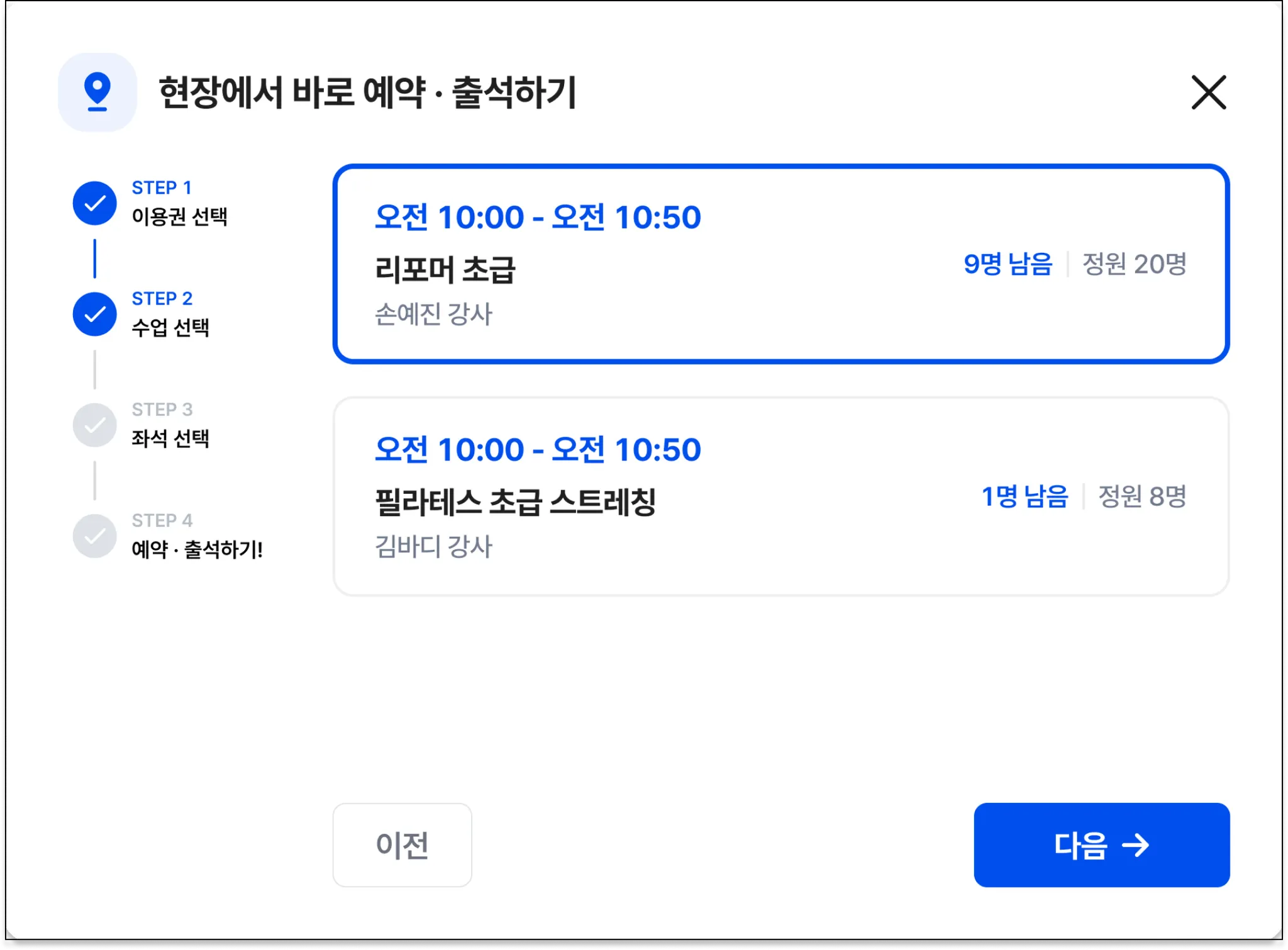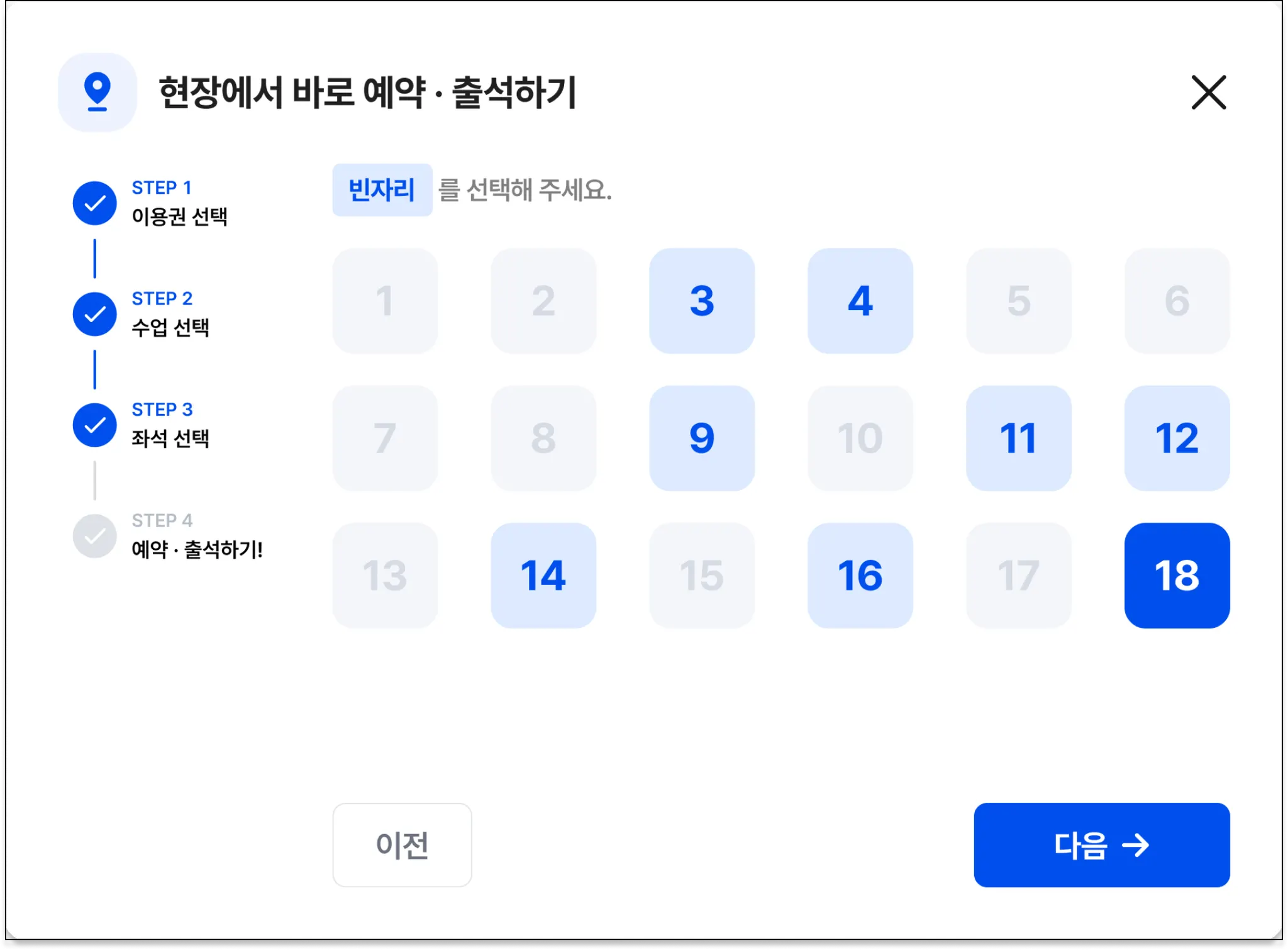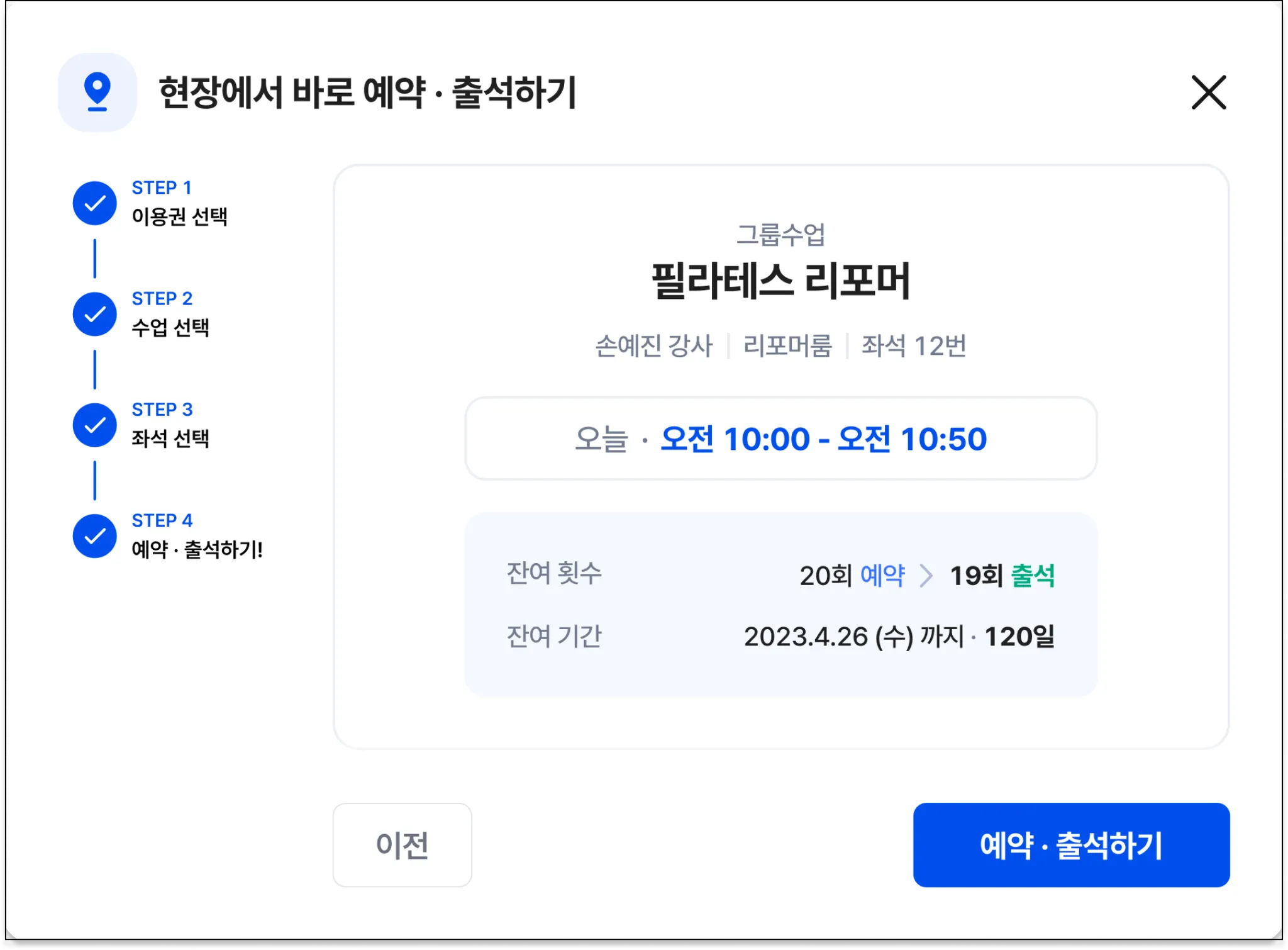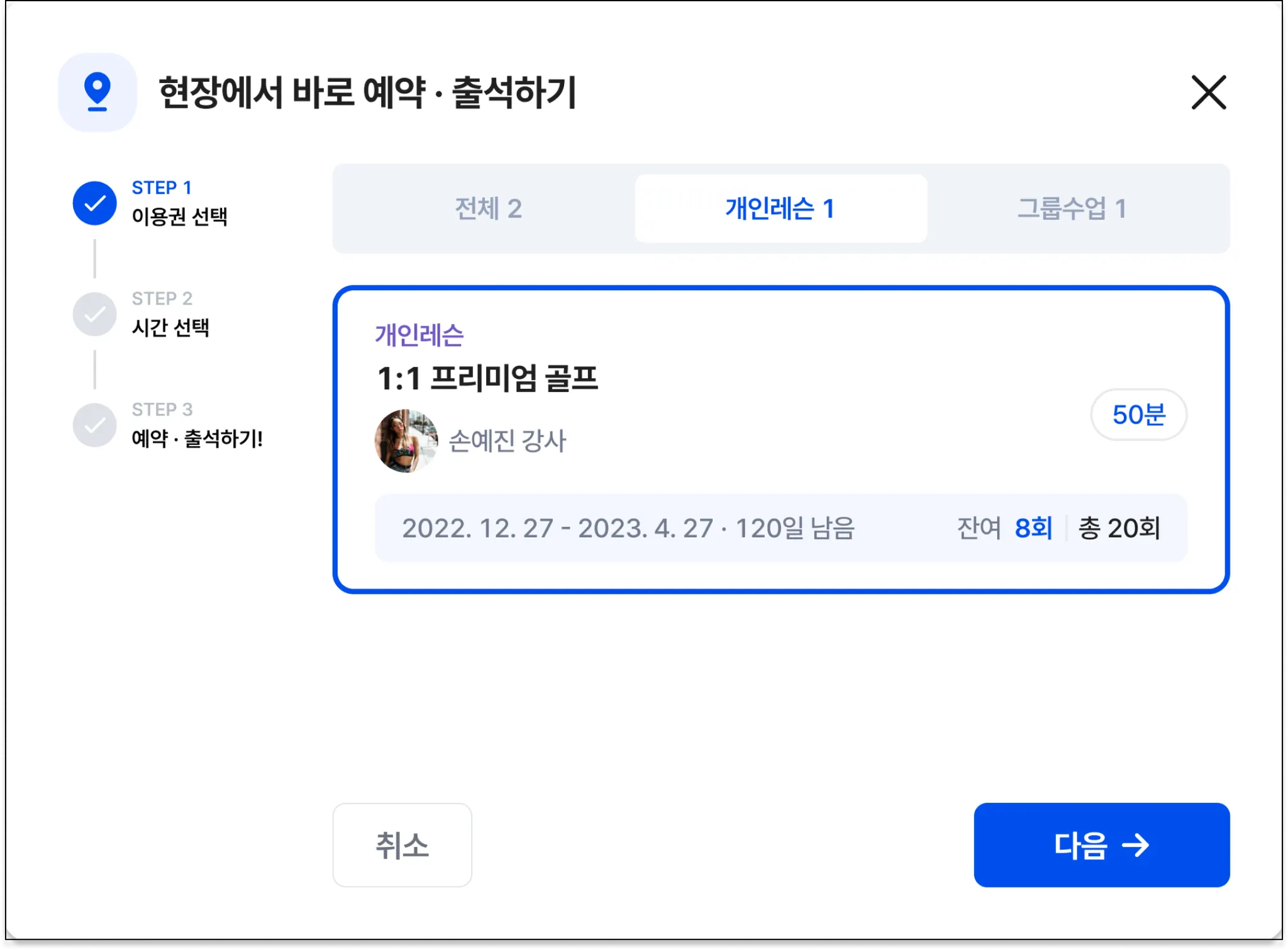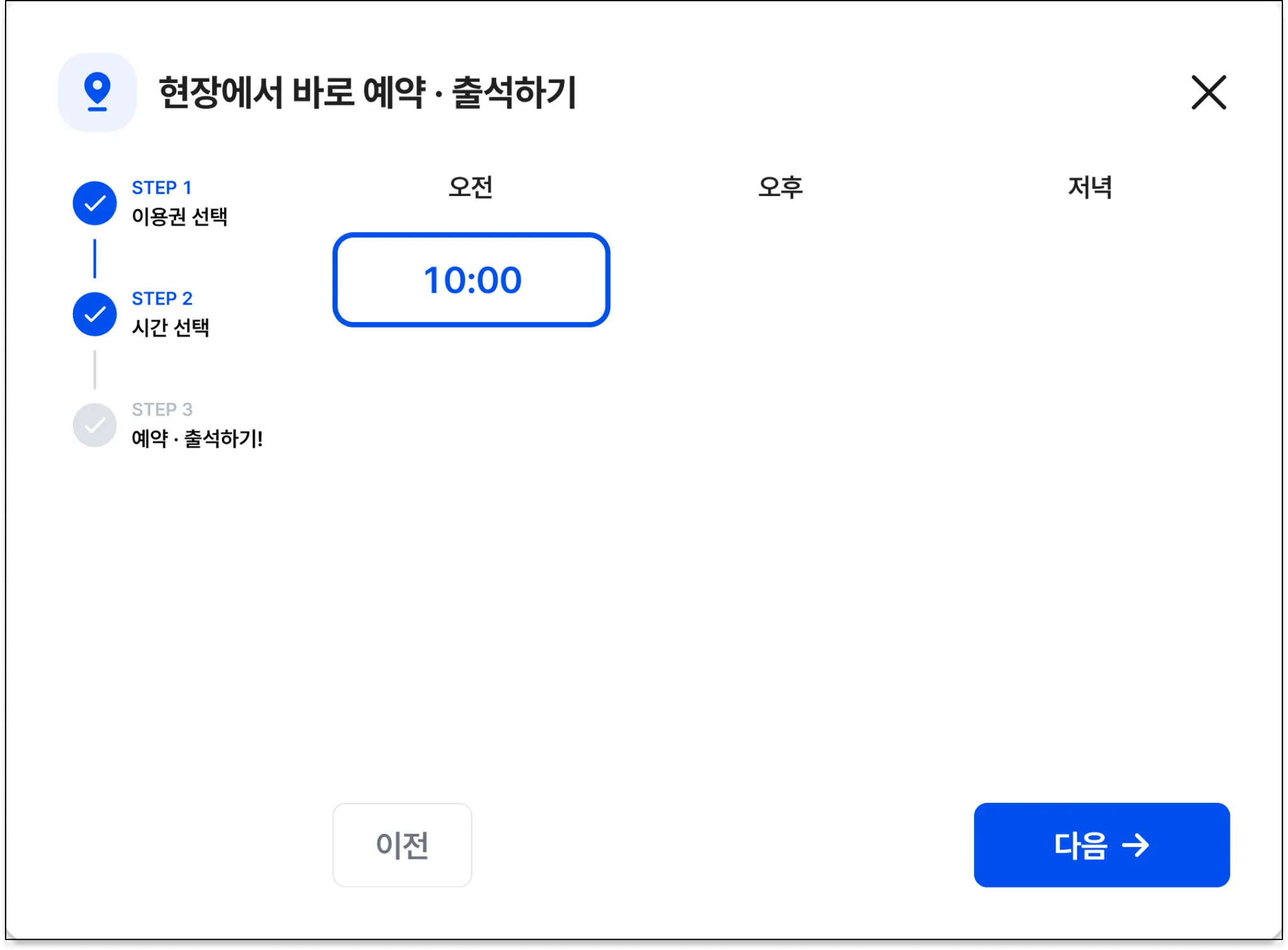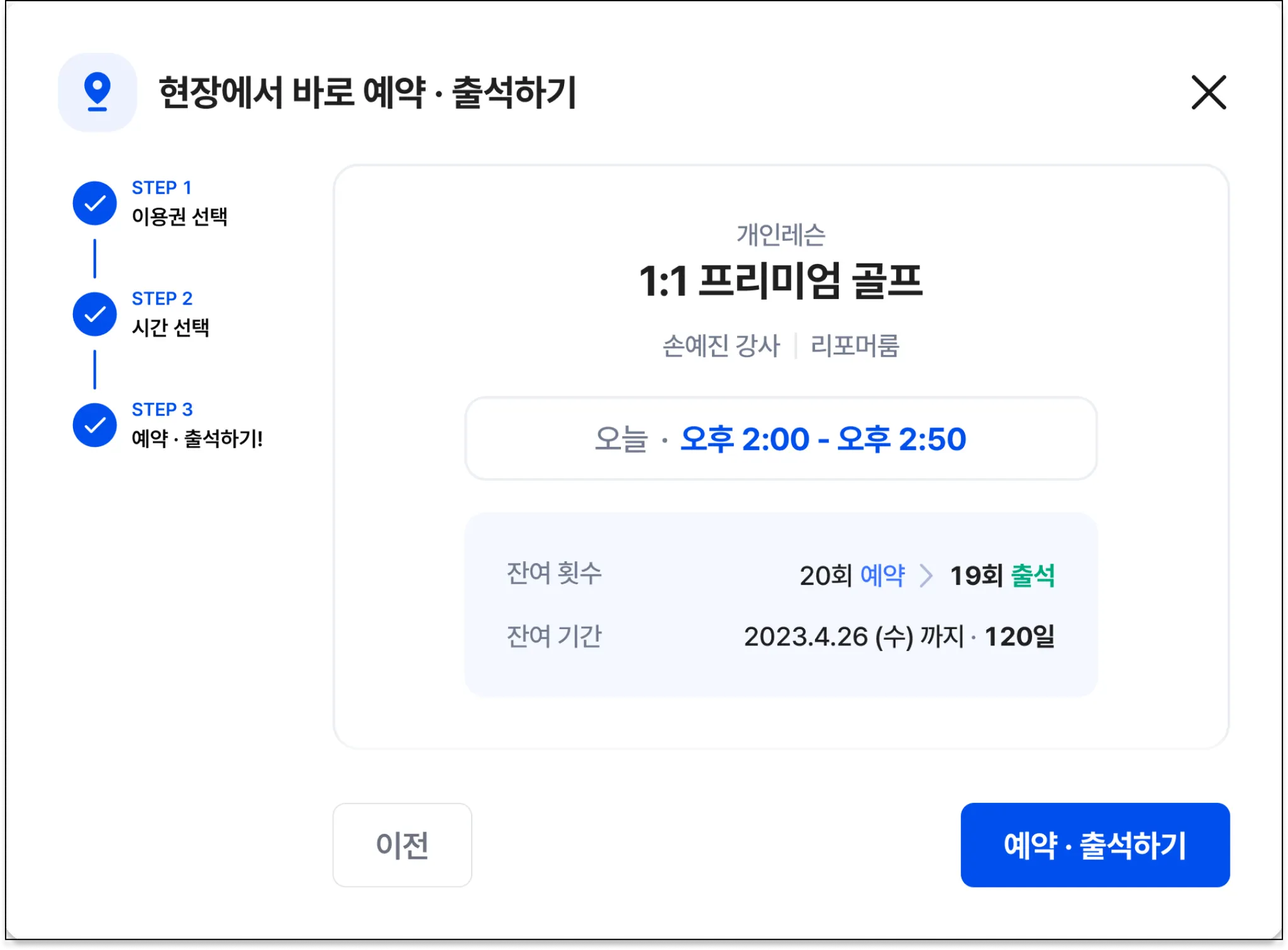새로운 체크인 기능을 사용하기 위해서는
입장체크인 프로그램을 재시작하거나, 크롬 브라우저로 이용중이라면 새로고침을 해주세요.
새로운 체크인 기능을 사용하기 위해서는
입장체크인 프로그램을 재시작하거나, 크롬 브라우저로 이용중이라면 새로고침을 해주세요.
입장관리&체크인 화면 설정하기
체크인 설정 화면입니다.
1. 입장 체크인 간편 기능 설정
 운영하는 센터 환경에 맞게 설정할 수 있어요.
운영하는 센터 환경에 맞게 설정할 수 있어요.
1) 시설 입장
시설 입장을 사용/미사용으로 설정할 수 있고, 타이틀을 변경할 수 있어요!
센터에 맞게 헬스장 입장, 골프장 입장 등으로 타이틀을 변경해서 사용할 수 있어요.
2) 현장 예약·출석
현장에서 체크인을 통해 예약·출석 가능한 시간을 설정할 수 있어요.
설정한 시간 이내에만 현장에서 예약·출석할 수 있는 기능이에요.
2. 입장 설정
시설 이용권으로 바로 입장을 선택하면, 회원이 보유한 시설 이용권으로 바로 입장 처리할 수 있어요.
예약 조회 후 입장을 선택하면, 시설 이용 외 예약한 수업이나 다른 이용권의 내역을 보여주고, 회원이 선택해서 입장/출석 처리를 할 수 있어요.
설정한 시간에 따라 자동퇴장 처리하며 일일 락커도 해제되는 기능이에요!
3시간으로 설정한다면, 최초 입장으로부터 3시간은 중복으로 처리되지 않아요.
물론 설정한 시간 내에는 횟수 차감도 되지 않아요!
(단, 자정이 지나면 새로운 입장으로 처리되니, 24시간 운영 센터라면 참조하세요!)
4. 입장 체크인 화면 설정
실제 회원들이 보게 될 체크인 화면이에요. 적용될 화면을 실시간으로 확인하면서 설정할 수 있어요.
1.
인사말 설정
체크인 화면에 인사말을 설정할 수 있어요! 인사말 뿐만이 아니라 색상까지 선택할 수 있어, 센터의 대표 색상을 지정할 수 있어요.
체크인 기기의 화면에 따라 약간의 차이가 있을 수 있으니 적절한 자수로 인사말을 설정해주세요.
2.
센터정보 설정
센터의 운영시간이나, 휴무일, SNS, 홈페이지 등을 설정하고, 회원들이 확인할 수 있어요.
3.
직원 호출
직원 호출 기능을 설정하면 체크인 화면에서 회원이 호출을 눌렀을 때, CRM 프로그램에서 호출 소리가 재생되어 호출을 확인할 수 있어요.
4.
이미지 설정
센터를 표현하는 대표 이미지를 설정할 수 있고, 이전 체크인 이미지도 손쉽게 불러올 수 있어요.
5.
배경컬러 설정
센터를 표현하는 컬러를 선택할 수 있어요! 우리 센터만의 컬러로 체크인 화면을 설정해주세요!
체크인 화면
1) 설정을 완료한 체크인 화면을 확인해볼게요.
설정을 적용한 체크인 화면이에요!
공지사항과 대표이미지, 배경색상이 적용된 걸 확인할 수 있어요.
센터 정보와 공지사항은 어떻게 나오는지 확인해볼까요?
센터 정보에요. 운영 시간과 휴무일 등의 정보를 볼 수 있어요.
공지사항을 누르면, 등록된 공지사항 목록을 볼 수 있어요.
2) 체크인하기
이제 실제 회원번호를 누르고 체크인을 시작해볼까요?
시설입장과 현장 예약·출석을 모두 사용하는 센터로 설정했어요.
자세한 안내를 위해 시설입장과 현장 예약·출석, 예약 조회 후 입장을 모두 설정한 상태에요.
회원의 방문 용도에 맞게 선택해서 체크인할 수 있어요.
락커 만료일도 3일전에 표시해준다는 점!
3) 오늘의 예약, 내 이용권 확인하기
오늘의 예약 내역이에요.
예약한 수업을 체크인에서 출석할 수 있어요.
오늘의 예약 내역을 보면서, 출석까지 한 번에 처리할 수 있어요.
결석처리된 수업을 다시 출석할 수 있어요.
구분없이 나열된 이용권 목록을 이용권 종류별로 확인할 수 있고, 만료일이 가까운 이용권이 있다면 별도로 표시해줘요.
4) 현장에서 바로 예약·출석하기
현장에서 바로 예약·출석할 수 있는 기능이에요.
(수업 시작 시간으로부터 30분전, 1시간전, 2시간전에 예약·출석할 수 있도록 설정할 수 있어요.)
이제, 인기있는 수업을 참여하기 위해 현장에서 줄 서 있을 필요가 없어지겠죠?
설정한 시간에만 현장에서 직접 예약·출석할 수 있기 때문에 모바일로 미리 예약하고 참여하지 않는 상황을 방지할 수 있어요!
현장에서 바로 수업을 예약·출석하기 버튼을 눌러 수업에 참여할 수 있어요.
이용가능한 이용권이 있다면, 현장에서 바로 예약·출석할 수 있어요.
적용된 화면을 확인해볼까요?
바디코디 GYM 센터는 현장에서 바로 예약·출석할 수 있는 시간을 1시간으로 설정했어요.
최코디 회원은 오전 9시 50분에 센터에 도착하여 바로 예약·출석하기 위해 체크인을 시도한다면,
수업 시작 시간이 1시간 이내인 수업들만 나오고, 바로 예약·출석할 수 있어요.
1) 그룹수업 바로 예약·출석하기
1. 내가 가진 이용권을 확인할 수 있어요.
2. 설정한 시간 이내의 수업들만 예약할 수 있어요.
3. 좌석을 설정할 수 있어요.
4. 수업의 정보를 확인할 수 있어요. 예약·출석을 진행해주세요.
2) 개인레슨 바로 예약·출석하기
1. 그룹수업과 마찬가지로 내가 가진 이용권을 확인할 수 있어요.
2. 설정한 시간 이내에만 예약·출석할 수 있어요.
3. 수업의 정보를 확인할 수 있어요. 예약·출석을 진행해주세요.